OpenLDAP est une implémentation logicielle open source du protocole d'accès à un répertoire léger, créée par le projet OpenLDAP. Il est publié sous licence publique OpenLDAP; il est disponible pour tous les principaux systèmes d'exploitation Linux, AIX, Android, HP-UX, OS X, Solaris, z/OS et Windows.
Il fonctionne comme une base de données relationnelle à certains égards et peut être utilisé pour stocker n'importe quelle information. Il ne se limite pas à stocker les informations ; il peut également être utilisé comme base de données principale pour "l'authentification unique".
Dans ce guide, nous allons configurer le serveur OpenLDAP pour une connexion centralisée où les utilisateurs utilisent le compte unique pour se connecter à plusieurs serveurs.
Environnement :
| Nom d'hôte | Adresse IP | SE | Objectif |
|---|---|---|---|
| server.itzgeek.local | 192.168.12.10 | Ubuntu 16.04 / Debian 8 | Serveur LDAP |
| client.itzgeek.local | 192.168.12.20 | Ubuntu 16.04 / Debian 8 | Client LDAP |
Prérequis :
1. Créez une entrée pour chaque machine dans /etc/hosts pour la résolution de noms.
$ sudo vi /etc/hosts 192.168.12.10 server.itzgeek.local server 192.168.12.20 client.itzgeek.local client
ou
Si vous prévoyez d'utiliser le nom du serveur au lieu de l'adresse IP, configurez le serveur DNS.
LIRE :Comment configurer le serveur DNS sur CentOS 7 / RHEL7
Ici, je vais utiliser l'adresse IP pour toute la configuration.
Installer LDAP :
Commençons l'installation du package de serveur LDAP en utilisant la commande "apt-get" sur server.itzgeek.local .
$ sudo apt-get update $ sudo apt-get -y install slapd ldap-utils
Pendant l'installation, le programme d'installation vous demandera de définir un mot de passe pour l'administrateur LDAP. Entrez simplement un mot de passe de votre choix.
Reconfigurer le serveur OpenLDAP :
Le programme d'installation créera automatiquement un annuaire LDAP basé sur le nom d'hôte de votre serveur, ce que nous ne voulons pas, nous allons donc maintenant reconfigurer le LDAP. Pour ce faire, exécutez la commande suivante.
$ sudo dpkg-reconfigure slapd
Vous devrez répondre à une série de questions posées par l'outil de reconfiguration.
Omettre la configuration du serveur OpenLDAP ? Non (Si vous sélectionnez oui, cela annulera simplement la configuration)
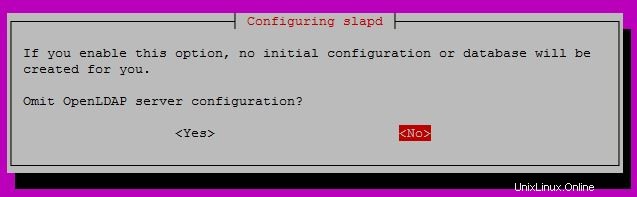
Nom de domaine DNS : il s'agit de construire le DN de base de l'annuaire LDAP. Vous pouvez simplement saisir le nom de domaine de votre choix.
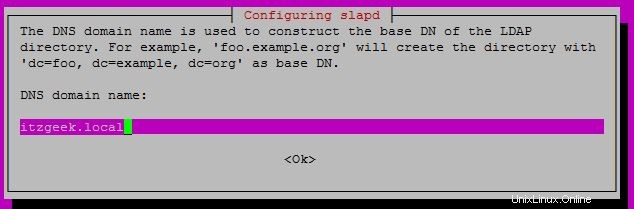
Nom de l'organisation :vous pouvez simplement nommer votre organisation.
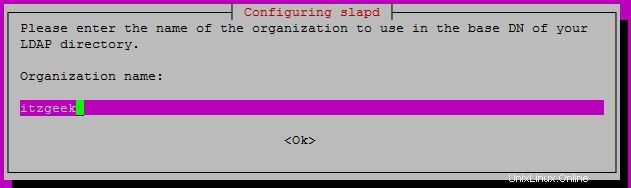
Entrez le mot de passe administrateur pour le compte administrateur LDAP, par défaut ; admin est le nom de l'utilisateur administrateur.
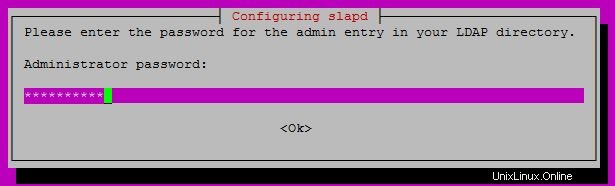
Confirmez le mot de passe administrateur.
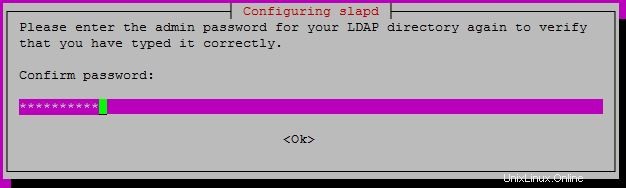
Choisissez le format de backend pour LDAP :HDB
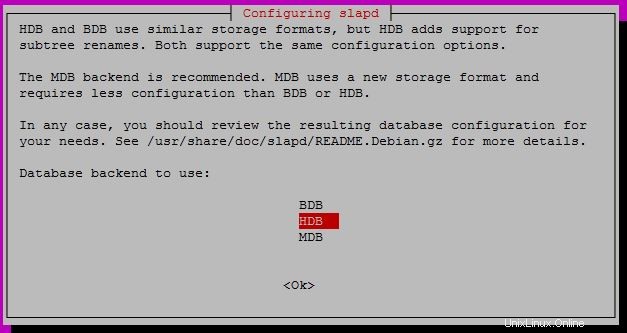
Choisissez si vous souhaitez que la base de données soit supprimée lorsque slapd est purgé. Sélectionnez Non .
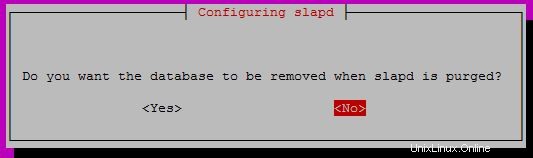
Si vous avez d'anciennes données dans le LDAP, vous pouvez envisager de déplacer la base de données avant de créer une base de données.
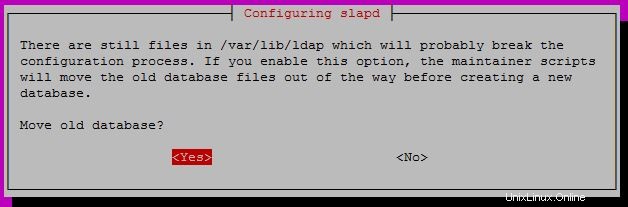
Vous avez la possibilité d'autoriser ou de désactiver le protocole LDAPv2.
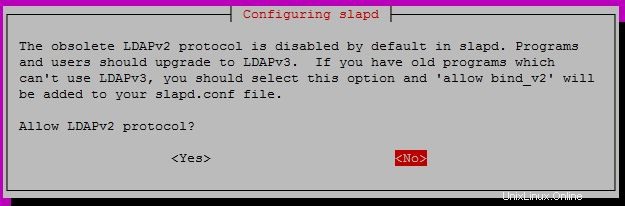
Une fois la reconfiguration terminée, vous obtiendrez une sortie comme ci-dessous.
Moving old database directory to /var/backups: - directory unknown... done. Creating initial configuration... done. Creating LDAP directory... done.
Vérifiez le LDAP.
$ sudo netstat -antup | grep -i 389 tcp 0 0 0.0.0.0:389 0.0.0.0:* LISTEN 2233/slapd tcp6 0 0 :::389 :::* LISTEN 2233/slapdPages :1 2 3